Bạn đang xem bài viết Cách khắc phục laptop không nhận ổ cứng, ổ cứng gắn ngoài tại Pgdphurieng.edu.vn bạn có thể truy cập nhanh thông tin cần thiết tại phần mục lục bài viết phía dưới.
Laptop không nhận được ổ cứng làm ảnh hưởng đến việc sử dụng laptop của bạn để làm việc, học tập và giải trí. Vậy hôm nay, Pgdphurieng.edu.vn sẽ hướng dẫn cho bạn cách khắc phục laptop không nhận ổ cứng, ổ cứng di động chi tiết nhé!
Xem ngay các ổ cứng di động đang giảm giá SỐC
Nguyên nhân, cách khắc phục laptop không nhận ổ cứng
Nếu laptop không nhận ổ cứng, thì rất có thể gặp phải một số nguyên nhân phổ biến sau:
Chân tiếp xúc bám bụi
Các chân tiếp xúc trên ổ cứng bị bám bụi do không được vệ sinh định kỳ (hoặc đã được sử dụng quá lâu) là nguyên nhân khiến cho laptop không nhận được ổ cứng.
Cách khắc phục: Bạn cần phải tháo ổ cứng khỏi laptop để kiểm tra, rồi dùng dụng cụ chuyên dụng để tiến hành vệ sinh các điểm tiếp xúc của ổ cứng.
Ngoài ra, bạn cũng có thể vệ sinh laptop định kỳ 6 – 9 tháng/lần để kiểm tra tình trạng của máy, gồm cả ổ cứng để giảm thiểu gặp phải tình huống laptop không nhận ổ cứng.

Virus tấn công ổ cứng
Sự tấn công virus từ những phần mềm độc hại mà bạn vô tình cài đặt trên máy, hoặc nhấp phải vào các đường link có chứa tệp tin lạ dẫn đến virus có cơ hội xâm nhập vào laptop, đều là nguyên nhân khiến cho máy tính xách tay không nhận được ổ cứng.
Cách khắc phục: Bạn tiến hành quét virus toàn bộ ổ cứng thông qua chương trình diệt virus được cài đặt sẵn trong đĩa Boot. Sau đó, bạn bỏ đĩa Boot ra, rồi khởi động lại laptop xem thử thiết bị đã nhận được ổ cứng chưa?
Hơn nữa, để tránh virus xâm nhập vào ổ cứng thì tốt nhất bạn nên cài đặt sẵn phần mềm diệt virus trên laptop để giảm thiểu tình trạng các mã độc làm hỏng tệp tin hoặc đánh cấp dữ liệu của bạn khi sử dụng máy tính.

Thiết lập sai chế độ BIOS
Với trường hợp laptop của bạn thường xuyên khởi động không lên, không nhận ổ cứng hoặc bị lỗi màn hình xanh, thì có thể máy tính đang bị thiết lập sai chế độ BIOS.
Cách khắc phục: Bạn có thể làm theo quy trình sau để kiểm tra và thiết lập lại chế độ BIOS bằng cách:
Bước 1: Thực hiện việc truy cập vào BIOS bằng cách sau khi nhấn nút nguồn laptop thì bạn hãy nhấn nút phím F2.
Xem thêm chi tiết cách vào BIOS của các dòng laptop khác tại đây.

Bước 2: Khi giao diện BIOS xuất hiện, bạn dùng phím mũi tên trên bàn phím để chọn mục Storage > chọn Storage options.
Bước 3: Tại cửa sổ Storage options, mục SATA Emulation xuất hiện 2 chế độ IDE và AHCI:
- IDE: là chế độ tương thích laptop với phần mềm cũ.
- AHCI: là chế độ mới do Intel phát triển, có tốc độ truyền tải dữ liệu cao hơn.
Nếu đang ở chế độ IDE thì bạn chuyển về chế độ AHDI. Sau đó, bạn lưu lại cài đặt BIOS, rồi khởi động lại laptop để kiểm tra.
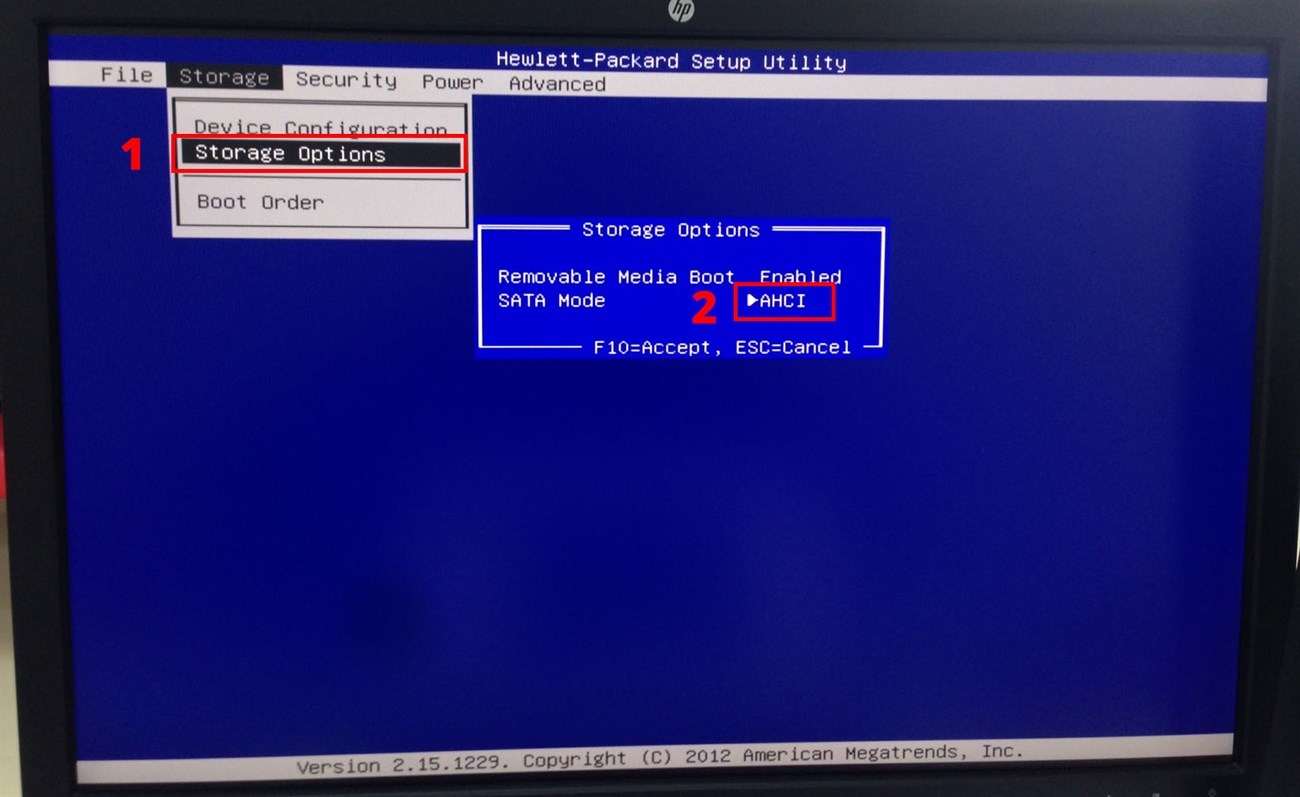
Ổ cứng bị hỏng (bad sector)
Ổ cứng bị hỏng có thể làm ảnh hưởng đến một vùng hoặc toàn bộ vùng trên ổ cứng, từ đó bạn không thể thao tác trên máy tính vì ổ cứng không còn khả năng ghi – đọc dữ liệu nữa.
Cách khắc phục: Bạn cần sử dụng phần mềm (như HDD Regenerator) để kiểm tra lại tình trạng ổ cứng một lần nữa. Sau khi xác định là lỗi bad sector thì bạn cần sao chép dữ liệu hiện đang chứa trên ổ cứng sang một thiết bị khác để tránh bị mất dữ liệu.
Tiếp đó, bạn reset lại ổ cứng và tiến hành cài đặt lại các phần mềm. Nếu còn lặp lại tình trạng hỏng ổ cứng thì tốt nhất bạn nên thay cái mới nhé!

Trục quay, đĩa đọc bị hư hỏng
Khi laptop phát ra tiếng ồn, có thể là xuất phát từ ổ cứng do đã sử dụng quá lâu hoặc phần trục quay, đĩa đọc của ổ cứng có vấn đề – đây cũng là nguyên nhân khiến cho laptop không nhận ổ cứng.
Cách khắc phục: Bạn hãy kiểm tra lại ổ cứng và sửa lại phần trục quay của ổ cứng (nếu có thể), còn không thì bạn hãy mua ổ cứng mới để khắc phục tình trạng này.

Nguyên nhân, cách khắc phục laptop không nhận ổ cứng gắn ngoài
Với trường hợp laptop không nhận ổ cứng gắn ngoài, thì rất có thể là do một số nguyên nhân thường gặp sau:
Ổ cứng chưa gán tên kích hoạt
Khi ổ cứng ngoài chưa được gán tên kích hoạt sẽ khiến cho laptop của bạn không thể nhận diện được ổ cứng đó.
Cách khắc phục: Bạn hãy thử thực hiện quy trình khắc phục tình trạng này bằng cách:
Bước 1: Nhấn chuột phải vào mục My Computer (This PC) trên màn hình laptop, bạn chọn Manage.
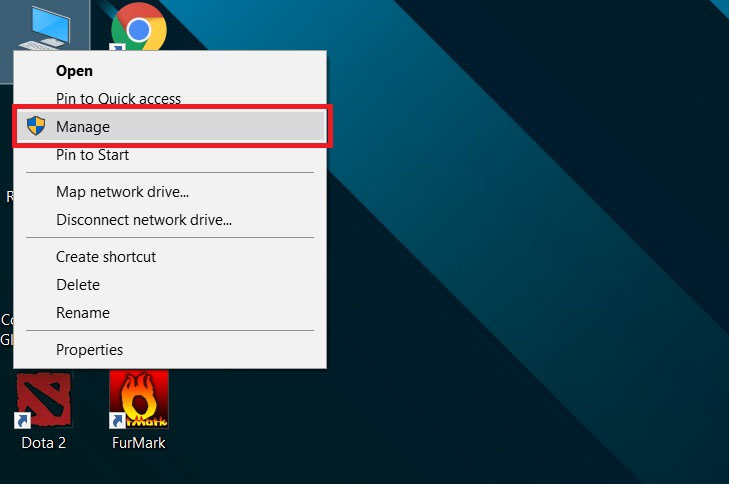
Bước 2: Lúc này, cửa sổ Computer Manage hiện ra, bạn chọn Disk Management > nhấp chuột phải vào ổ cứng mà bạn muốn cài đặt tên > chọn Change Drive Letter and Paths.
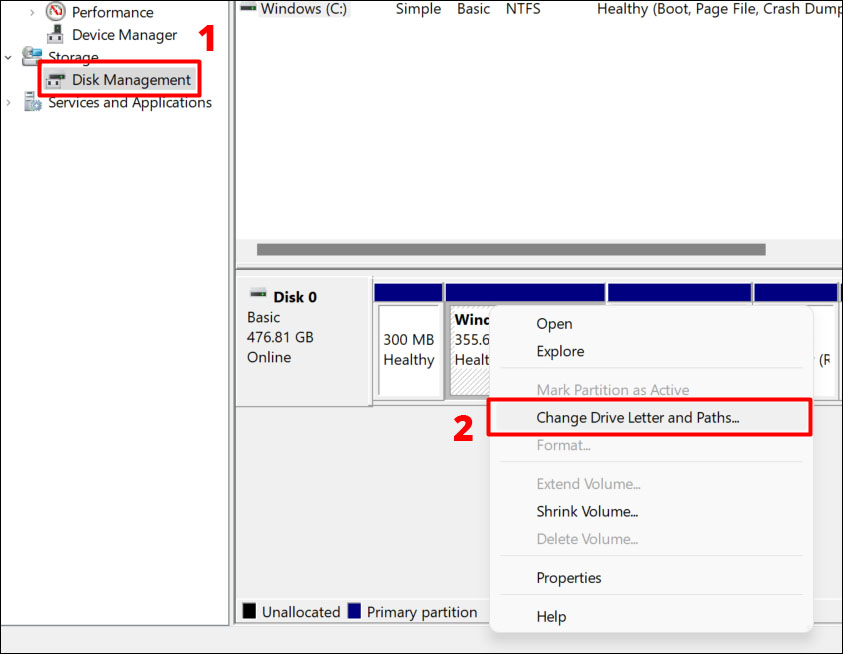
Bước 3: Khi cửa sổ mới xuất hiện, chọn Change > chọn Tên ổ cứng theo ký tự từ A – Z. Bạn cần phải đặt tên sao cho không trùng với các ổ đã được cài đặt trong laptop. Cuối cùng, nhấn nút OK để hoàn tất quá trình đặt tên ổ cứng ngoài.
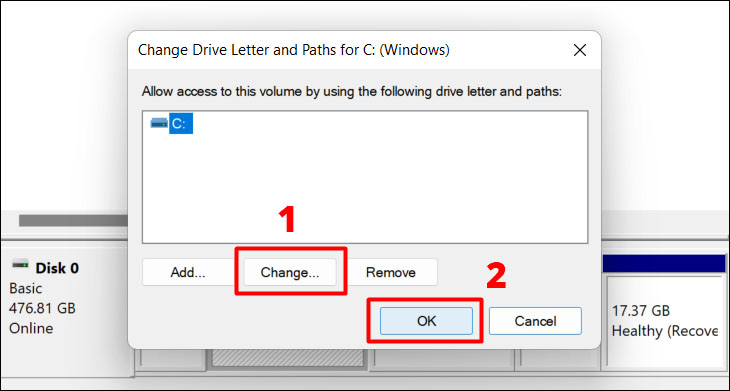
Ổ cứng chưa phân vùng
Ổ cứng ngoài chưa được phân vùng cũng có thể là nguyên nhân khiến cho laptop không nhận được ổ cứng khi bạn cắm vào máy tính.
Cách khắc phục: Bạn nhấp chuột phải My Computer > chọn Manage > chọn Disk Management > nhấn chuột phải vào ổ cứng mà bạn muốn phân vùng đó để chọn Shrink Volume.
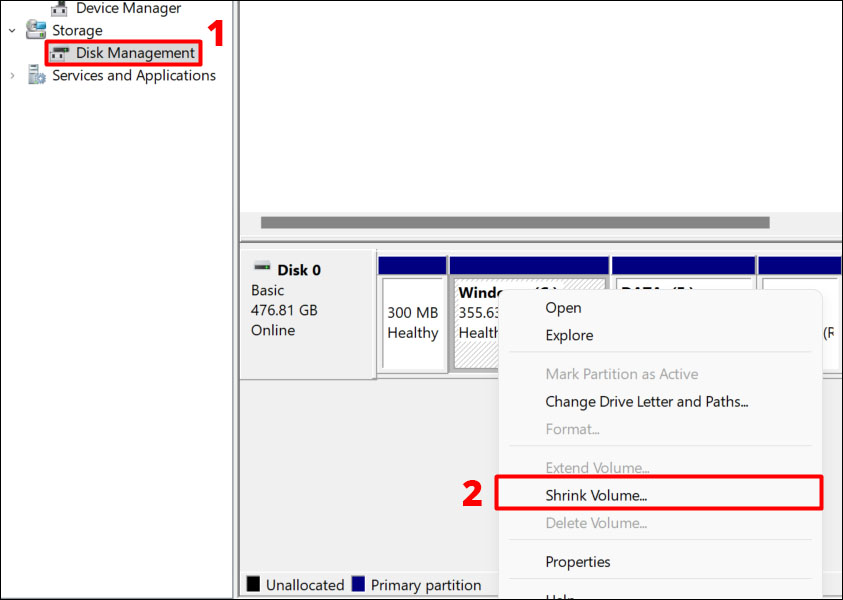
Trường hợp, bạn vẫn khắc phục không được tình trạng này, thì hãy định dạng lại ổ cứng đó bằng cách: Vào Disk Management > nhấp chuột phải vào phân vùng ổ di động rồi chọn Format > tiến hành định dạng lại theo chuẩn NTFS.
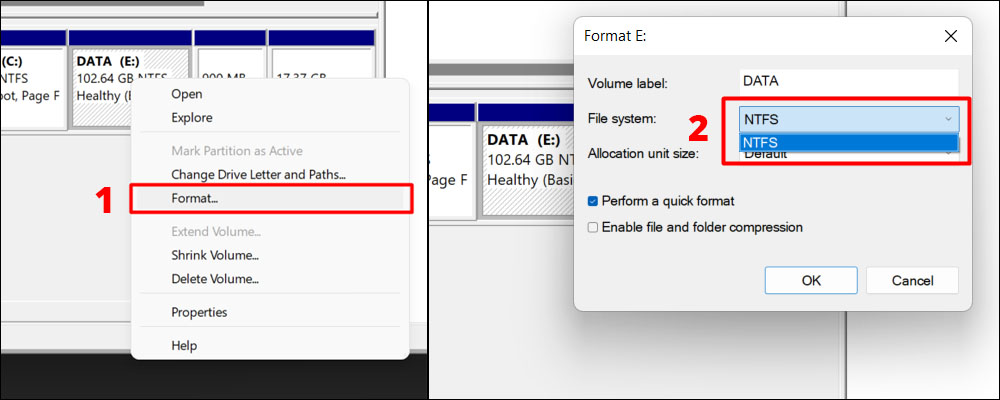
Cáp kết nối bị hỏng
Thông thường, sau khoảng thời gian dài sử dụng thì phần cáp kết nối (nhất là đầu cáp) của ổ cứng ngoài hay bị hư khi bạn gắn vào laptop. Điều này cũng khiến cho laptop không thể nhận được ổ cứng bên ngoài.
Cách khắc phục: Bạn cần thay mới sợi cáp kết nối là được.

Chân kết nối bị bám bẩn
Với chân kết nối trên ổ cứng ngoài bị bám bẩn sẽ khiến cho laptop không thể nào nhận diện được ổ cứng khi bạn gắn vào thiết bị.
Cách khắc phục: Bạn có thể dùng cục gôm hoặc vải mềm (loại microfiber) để loại bỏ các vết bụi bẩn đang bám trên đầu chân kết nối của ổ cứng.

Hy vọng với những cách khắc phục trên sẽ giúp bạn xử lý được tình trạng laptop không nhận ổ cứng, kể cả laptop không nhận ổ cứng gắn ngoài ra sao rồi nhé! Chúc bạn thành công.
Cảm ơn bạn đã xem bài viết Cách khắc phục laptop không nhận ổ cứng, ổ cứng gắn ngoài tại Pgdphurieng.edu.vn bạn có thể bình luận, xem thêm các bài viết liên quan ở phía dưới và mong rằng sẽ giúp ích cho bạn những thông tin thú vị.
